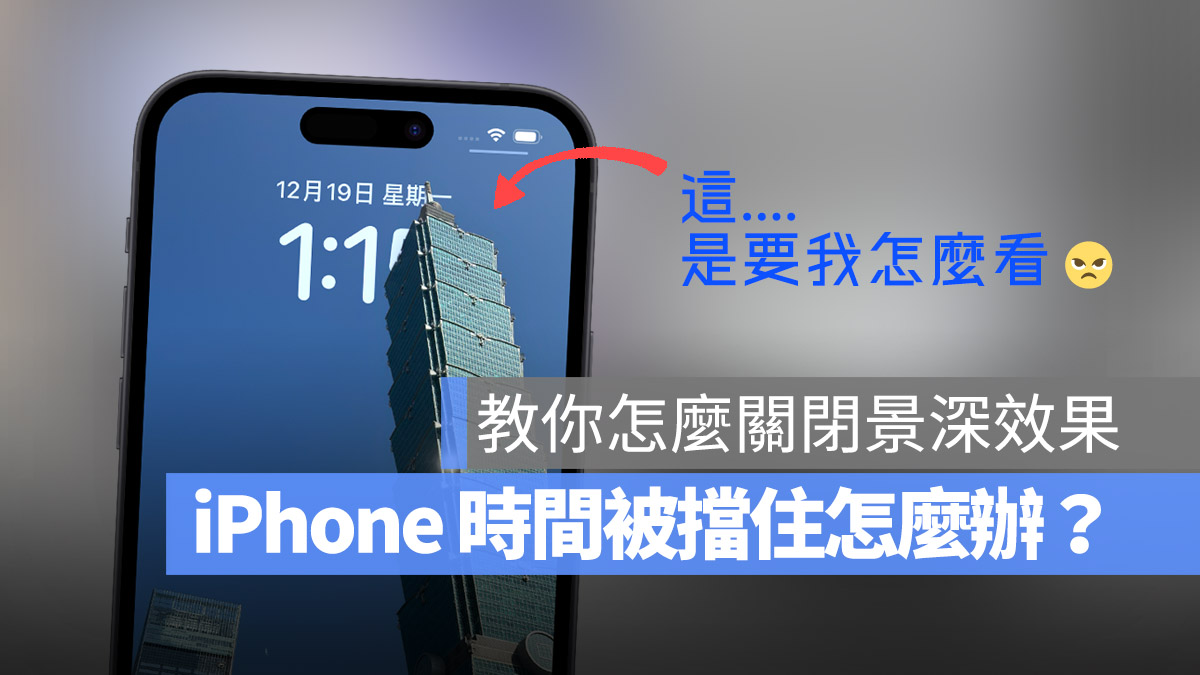
蘋果在 iOS 16 重新設計了 iPhone 鎖定畫面的功能,加入了景深效果,例如你會看到照片中建築物的一角擋住了時間的一部分,可以讓鎖定畫面看起來更有層次。
過去只要時間被景深效果的前景擋住太多,iOS 就會自動的把景深效果關閉,但是蘋果在 iOS 16.2 中讓這個景深效果更加明顯,甚至時間被擋住一大半都不會自動關閉。
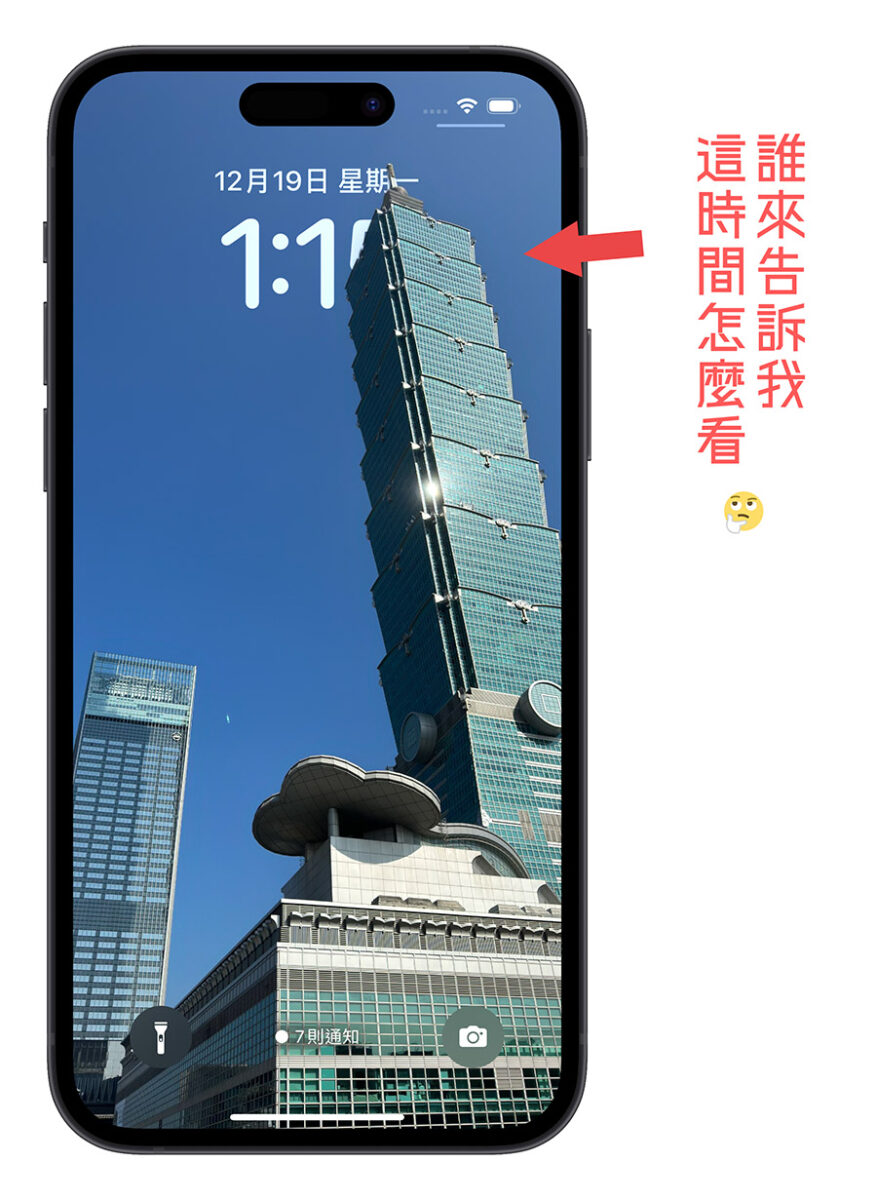
於是就有網友在詢問 iPhone 鎖定畫面的時間被擋住的話該怎麼辦,今天果仁就要教大家 3 種方法,來解決這種因為 iOS 景深效果而擋住時間的困擾。
01、移動、縮放你的 iPhone 鎖定畫面背景照片
我知道這招會有很多人說「這不是在講廢話嗎?」但就是真的有人不知道…..
當你在 iPhone 鎖定畫面中加入背景照片後,你可以透過兩隻手指頭的開合,針對 iPhone 鎖定畫面的照片放大、縮小。

也可以利用兩隻手指頭來拖移照片的位置,透過這樣的方式來避開照片擋住 iPhone 鎖定畫面時間的狀況。

02、直接關閉景深效果
在 iPhone 鎖定畫面的編輯模式上點選右下方的景深功能按鍵,就可以選擇把景深效果關閉。
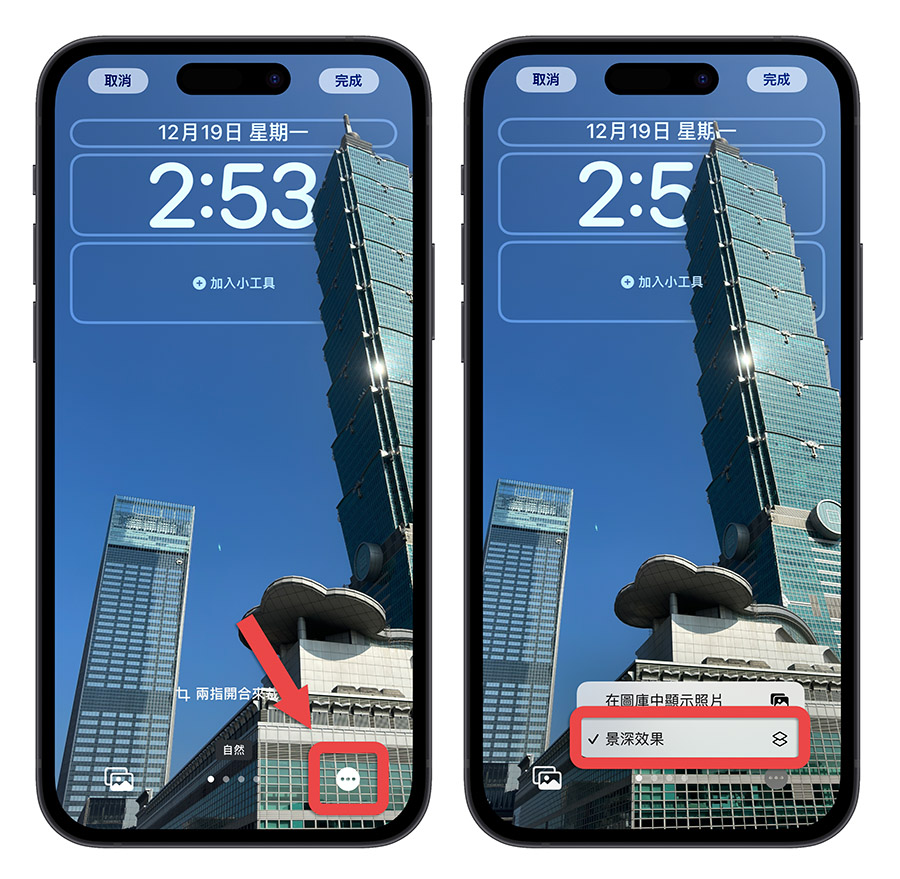
關閉景深效果以後,在設定 iPhone 鎖定畫面背景的時候就不會出現照片上的物體擋住時間的問題。
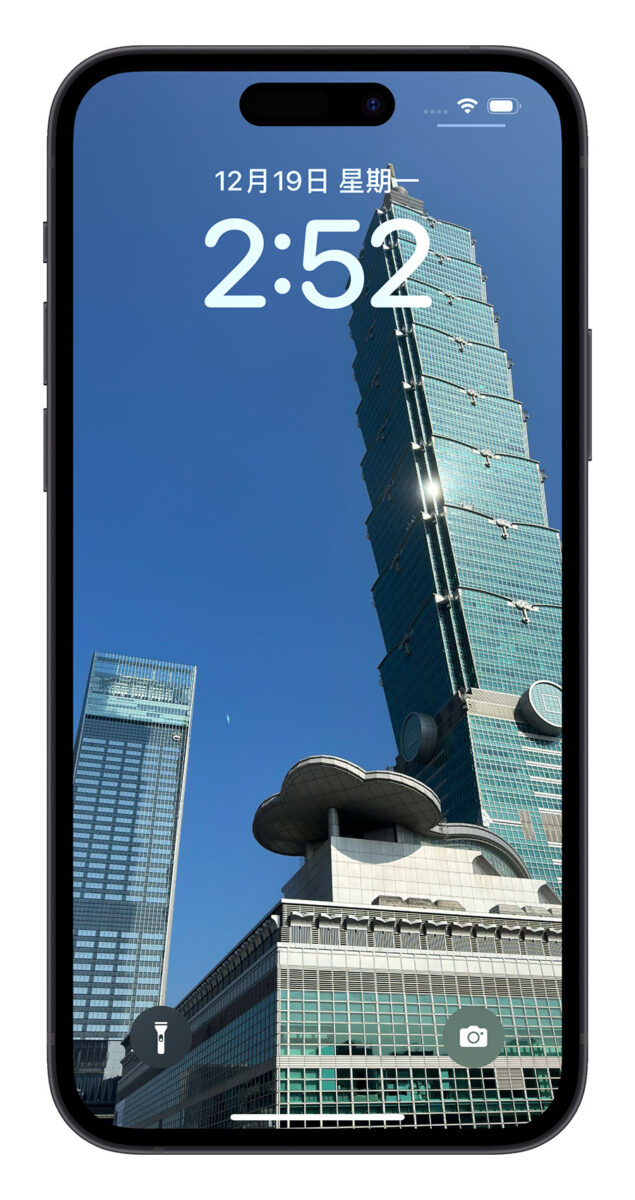
03. 加入 Widget 小工具
iOS 16 以後,iPhone 可以在鎖定畫面上加入 Widget 小工具顯示各種不同的資訊,只要在 iPhone 鎖定畫面上有加入 Widget 小工具的狀況下,景深效果就會被強制關閉。
所以你只要在 iPhone 鎖定畫面的編輯模式裡面,點選時間下方的「加入小工具」,加入任一 Widget 小工具後,就不會有照片的物體擋住時間的。

你說要加入哪些 Widget 小工具?這個就隨便你了,你可以加入天氣、電量、行事曆都可以,之前也介紹過有小工具可以在 Widget 欄位上放上今天的喝水量這個也可以放。
👉 可以在鎖定畫面 Widget 加入喝水資訊的《Waterllama》喝水提醒 App

或者是像我之前介紹過的快速啟動工具也很不錯,可以直接在 Widget 欄位上就打開 App 或是撥打聯絡人的電話。
👉 在 iPhone 鎖定畫面一鍵快速啟動 App 打開網頁的技巧

iPhone 鎖定畫面景深效果關閉 3 種方法:總結
如果你也有遇到 iPhone 的鎖定畫面時間因為背景的景深效果而被擋住的狀況,你就可以試著透過下面這 3 種方法來關閉景深效果,讓時間不會被照片擋住:
- 用雙指頭開合、移動來變更照片的位置與大小
- 透過內建按鈕關閉 iPhone 景深效果
- 加入 Widget 小工具
以上這 3 種不讓 iPhone 鎖定畫面時間被照片擋住的方式提供給大家參考。
延伸閱讀》
- iPhone 鎖定畫面顯示抵達目的地的時間,還可以即時更新
- iPhone 鎖定畫面如何顯示 AirPods 電量?完整教學看這裡
- iPhone 把發票載具條碼放在鎖定畫面上,免解鎖點一下螢幕就可以掃描
- iOS 16 鎖定畫面隱藏技巧:隨時間、地點變換不同的鎖定畫面桌布
- iPhone 升級 iOS 16 鎖定畫面農曆日期如何取消?這 2 種方式都可以
- iOS 16 鎖定畫面 15 大使用技巧、功能教學一次看
如果想知道更多關於 Apple 的消息、教學、小技巧或是科技新知,歡迎大家點擊以下任一 LOGO,追蹤我們的 Facebook 粉絲團、加入官方 Line 帳號、訂閱 IG 以及 Telegram。




